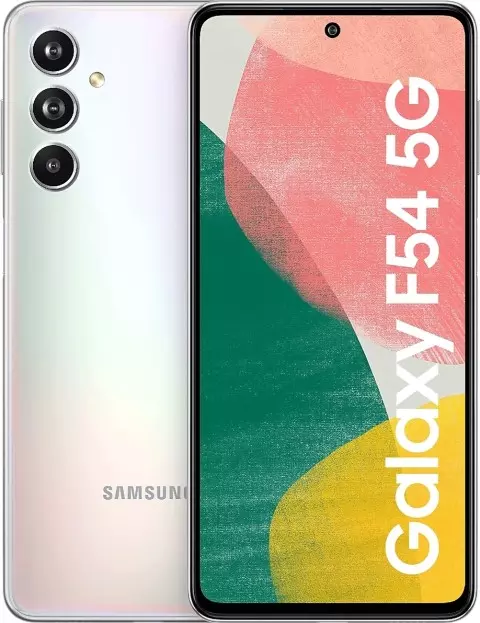Comment vérifier la RAM dans le Samsung Galaxy F54 5G
Les performances d'un téléphone portable sont déterminées par de nombreux facteurs. L'un d'eux est la taille de la mémoire de travail. Plus il est grand, plus l'appareil est adapté au multitâche. Il existe plusieurs façons de vérifier la RAM dans Samsung Galaxy F54 5G.
Menu des paramètres
Pour ce faire, le plus simple consiste à utiliser les outils intégrés à Android. Tout ce que vous avez à faire est de suivre les étapes ci-dessous :
- Ouvrez les paramètres du téléphone.
- Faites défiler la liste et trouvez la section "À propos du téléphone". La taille de la RAM est affichée sous "RAM".


Selon la version d'Android et le micrologiciel respectif, les noms des éléments de menu peuvent différer. La section "À propos" peut également avoir d'autres noms, par ex. " A propos du système" etc. Si cette méthode ne vous aide pas, il en existe une autre :
- Ouvrez le menu des paramètres et sélectionnez l'onglet "À propos du téléphone".

- Accédez à la section "Informations sur le logiciel", recherchez la ligne "Numéro de version" et appuyez dessus 5 à 10 fois de suite. Si tout se passe bien, une notification contextuelle apparaîtra sur l'écran de votre téléphone indiquant "Vous êtes déjà un développeur et n'avez pas besoin d'effectuer cette action" (ou similaire).


- Revenez au menu principal des paramètres et sélectionnez "Options pour les développeurs".

- La taille de la mémoire de travail est affichée à côté de "Mémoire totale".

Programmes tiers
Dans la boutique Google Play officielle pour tous les smartphones Android, il existe de nombreux utilitaires qui vous indiquent la quantité de RAM dont vous disposez. De plus, ces applications affichent souvent le type de lecteur flash et d'autres informations utiles.
Pour nos besoins, des applications telles que "DevCheck Device & System Info", "Device Info" et AIDA64 conviennent. Utilisons ce dernier.
- Accédez à Google Play et recherchez AIDA64 dans la barre de recherche.
- Téléchargez l\'application et ouvrez-la.
- Entrez dans le dossier Appareil photo.
- Cliquez sur l'onglet "Système". La quantité de RAM de votre smartphone Android est indiquée dans la ligne "RAM". Une valeur plus détaillée est affichée à côté de "Mémoire totale" et l'espace mémoire libre est affiché sous "Mémoire disponible".


Si pour une raison quelconque vous ne parvenez pas à installer AIDA64, vous pouvez essayer de télécharger d'autres programmes similaires répertoriés ci-dessus.
Partagez cette page avec vos amis:Voir également:
Comment flasher Samsung Galaxy F54 5G
Comment rooter un Samsung Galaxy F54 5G
Réinitialisation matérielle pour Samsung Galaxy F54 5G
Comment redémarrer un Samsung Galaxy F54 5G
Comment déverrouiller un Samsung Galaxy F54 5G
Que faire si Samsung Galaxy F54 5G ne s'allume pas
Que faire si Samsung Galaxy F54 5G ne charge pas
Que faire si Samsung Galaxy F54 5G ne se connecte pas au PC via USB
Comment faire une capture d'écran sur Samsung Galaxy F54 5G
Comment réinitialiser le verrouillage FRP sur Samsung Galaxy F54 5G
Comment enregistrer les appels sur Samsung Galaxy F54 5G
Сomment mettre à jour Samsung Galaxy F54 5G
Comment connecter Samsung Galaxy F54 5G à la télévision
Comment vider le cache sur Samsung Galaxy F54 5G
Comment sauvegarder son Samsung Galaxy F54 5G
Comment désactiver les publicités sur Samsung Galaxy F54 5G
Comment effacer le stockage sur Samsung Galaxy F54 5G
Comment augmenter la police sur Samsung Galaxy F54 5G
Comment partager Internet sur Samsung Galaxy F54 5G
Comment transférer des données vers Samsung Galaxy F54 5G
Comment déverrouiller le chargeur de démarrage sur Samsung Galaxy F54 5G
Comment récupérer des photos sur Samsung Galaxy F54 5G
Comment enregistrer l'écran sur Samsung Galaxy F54 5G
Comment trouver la liste noire sur Samsung Galaxy F54 5G
Comment configurer l'empreinte digitale sur Samsung Galaxy F54 5G
Comment bloquer un numéro sur Samsung Galaxy F54 5G
Comment activer la rotation automatique sur Samsung Galaxy F54 5G
Comment configurer ou désactiver une alarme sur Samsung Galaxy F54 5G
Comment changer la sonnerie sur Samsung Galaxy F54 5G
Comment activer le pourcentage de batterie sur Samsung Galaxy F54 5G
Comment désactiver les notifications sur Samsung Galaxy F54 5G
Comment désactiver Google Assistant sur Samsung Galaxy F54 5G
Comment désactiver l'écran de verrouillage sur Samsung Galaxy F54 5G
Comment supprimer une application sur Samsung Galaxy F54 5G
Comment récupérer des contacts sur Samsung Galaxy F54 5G
Où est la corbeille sur Samsung Galaxy F54 5G
Comment installer WhatsApp sur Samsung Galaxy F54 5G
Comment changer la photo de contact Samsung Galaxy F54 5G
Comment scanner un QR code sur Samsung Galaxy F54 5G
Comment connecter Samsung Galaxy F54 5G sur PC
Comment mettre une carte SD dans un Samsung Galaxy F54 5G
Comment mettre à jour Play Store sur Samsung Galaxy F54 5G
Comment installer Google Camera dans Samsung Galaxy F54 5G
Comment activer le débogage USB sur Samsung Galaxy F54 5G
Comment recharger le Samsung Galaxy F54 5G
Comment utiliser l'appareil photo sur Samsung Galaxy F54 5G
Comment localiser un Samsung Galaxy F54 5G
Comment mettre un mot de passe sur Samsung Galaxy F54 5G
Comment activer la 5G sur Samsung Galaxy F54 5G
Comment activer la VPN sur Samsung Galaxy F54 5G
Comment installer des applications sur Samsung Galaxy F54 5G
Comment insérer une carte SIM dans Samsung Galaxy F54 5G
Comment activer et configurer NFC sur Samsung Galaxy F54 5G
Comment régler l'heure sur Samsung Galaxy F54 5G
Comment connecter un casque à Samsung Galaxy F54 5G
Comment effacer l'historique du navigateur sur Samsung Galaxy F54 5G
Comment démonter Samsung Galaxy F54 5G
Comment masquer une application sur Samsung Galaxy F54 5G
Comment télécharger des vidéos YouTube sur Samsung Galaxy F54 5G
Comment débloquer un contact sur Samsung Galaxy F54 5G
Comment allumer la lampe torche sur Samsung Galaxy F54 5G
Comment diviser l'écran sur Samsung Galaxy F54 5G
Comment désactiver le son de l'appareil photo sur Samsung Galaxy F54 5G
Comment découper une vidéo sur Samsung Galaxy F54 5G
Comment contourner le compte Google sur Samsung Galaxy F54 5G
Comment réparer un écran noir sur Samsung Galaxy F54 5G
Comment changer de langue sur Samsung Galaxy F54 5G
Comment ouvrir le mode ingénierie sur Samsung Galaxy F54 5G
Comment ouvrir le mode de récupération dans Samsung Galaxy F54 5G
Comment trouver et activer un enregistreur vocal sur Samsung Galaxy F54 5G
Comment passer des appels visio sur Samsung Galaxy F54 5G
Samsung Galaxy F54 5G tarjeta sim no detectada
Comment transférer des contacts vers Samsung Galaxy F54 5G
Comment activer/désactiver le mode «Ne pas déranger» sur Samsung Galaxy F54 5G
Comment activer/désactiver le répondeur sur Samsung Galaxy F54 5G
Comment configurer la reconnaissance faciale sur Samsung Galaxy F54 5G
Comment configurer la messagerie vocale sur Samsung Galaxy F54 5G
Comment écouter la messagerie vocale sur Samsung Galaxy F54 5G
Comment vérifier le numéro IMEI dans Samsung Galaxy F54 5G
Comment activer la charge rapide sur Samsung Galaxy F54 5G
Comment remplacer la batterie sur Samsung Galaxy F54 5G
Comment mettre à jour l'application sur Samsung Galaxy F54 5G
Pourquoi le Samsung Galaxy F54 5G se décharge rapidement
Comment définir un mot de passe pour les applications sur Samsung Galaxy F54 5G
Comment formater le Samsung Galaxy F54 5G
Comment installer TWRP sur Samsung Galaxy F54 5G
Cómo configurar el desvío de llamadas en Samsung Galaxy F54 5G
Comment vider la corbeille sur Samsung Galaxy F54 5G
Où trouver le presse-papiers sur Samsung Galaxy F54 5G
Comment vérifier la RAM dans un autre téléphone